ألست متأكدًا مما يجب فعله بالرسومات لتتبعها في Adobe Fresco؟ هناك طريقة بسيطة للغاية لتحويل الصورة النقطية إلى صورة متجهة بدون معالجة معقدة.
هذا خطوة بخطوة برنامج Adobe Fresco التعليمي يعرض أفضل الأدوات لاستخدامها والإعدادات التي يجب تطبيقها عليها لتتبع صورة بسرعة.
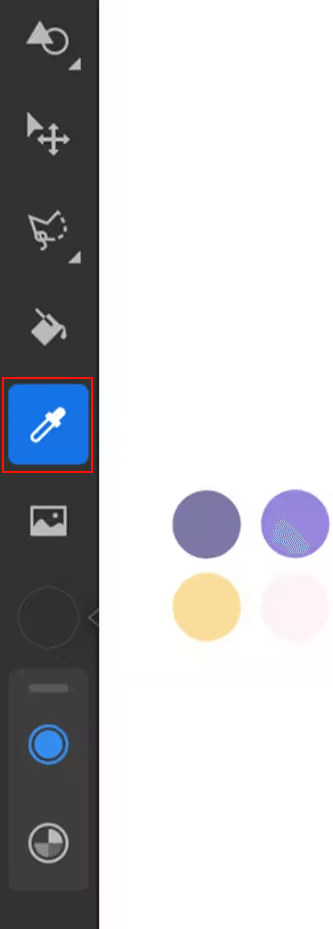
لبدء العمل بالرسومات لتتبع overAdobe Fresco ، أوصي بتحديد اللون الأسود القياسي كمخطط تفصيلي. إذا قمت برسم overa صورة نقطية ، فسترى المكان الذي تتطابق فيه مع الأشكال ، وأين تحتاج إلى تصحيح شيء ما.
يمكنك أيضًا استخدام ملفأداة القطارة وحدد ألوانًا من الصورة لرسم الكائنات وفقًا للأصل.
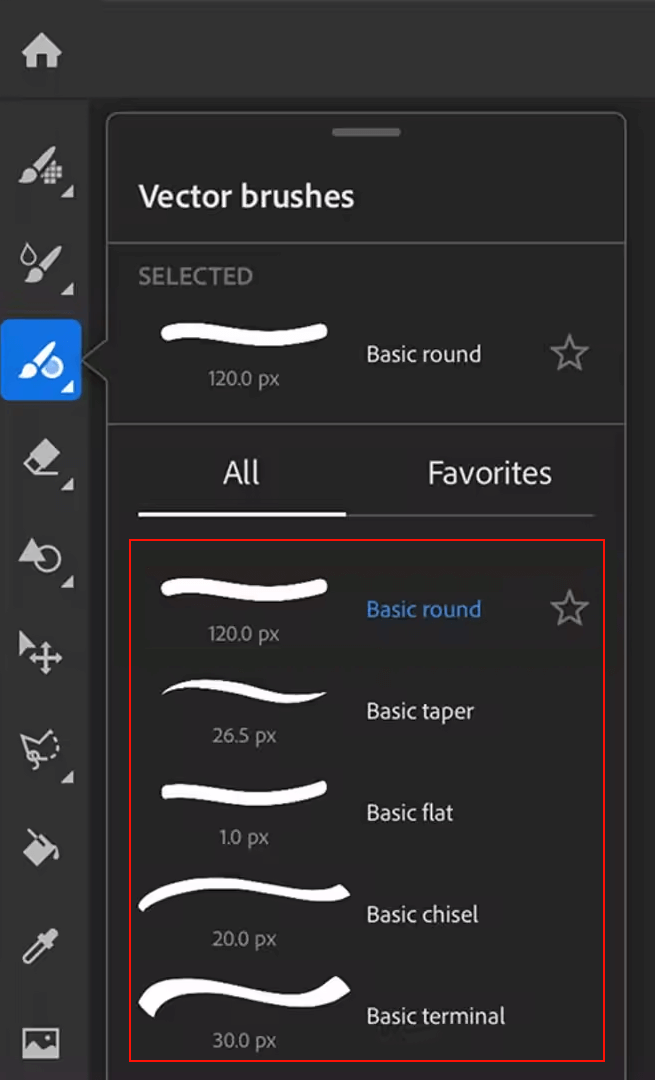
قبل الاختيار من بين العديد من الفرش في أدوبي فريسكو مكتبة ، فكر في أي واحدة سيكون أكثر راحة بالنسبة لك للعمل معها في المراحل الأولية. من الأفضل استخدام فرشاة قياسية ، بدون ضربات إضافية.
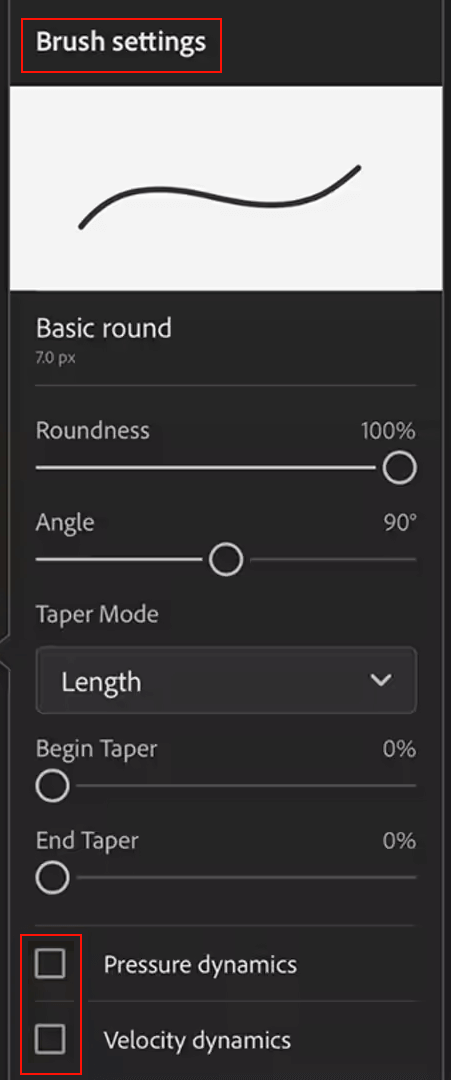
أنت الآن بحاجة إلى ضبط فرشاة المتجه في الجزء السفلي من شريط الأدوات بحيث تكون الخطوط المرسومة أكثر وضوحًا. اضبط الفرشاة المحددة حسب حاجتك لتتبع رسوماتك في Adobe Fresco. لا تخف من التجربة للعثور على الشكل المناسب.
اختر حجمًا صغيرًا يبلغ حوالي 7 نقاط والتنعيم إلى 85٪. لجعل الخطوط أكثر سلاسة قم بإلغاء التحديدديناميات الضغط وديناميات السرعة تحتإعدادات الفرشاة .

يمكنك الآن البدء في رسم الصورة التي اخترتها على طول مخططها. تحرك ببطء لإنشاء أقل عدد ممكن من الخطوط المكسورة. إذا كنت تعمل من قرص واكوم أوصي باستخدام قلم Wacom باعتباره أسهل طريقة للقيام بذلك.
إذا حدث خطأ ما وارتكبت خطأ ، فما عليك سوى استخدام ملفممحاة للمناطق غير الضرورية.
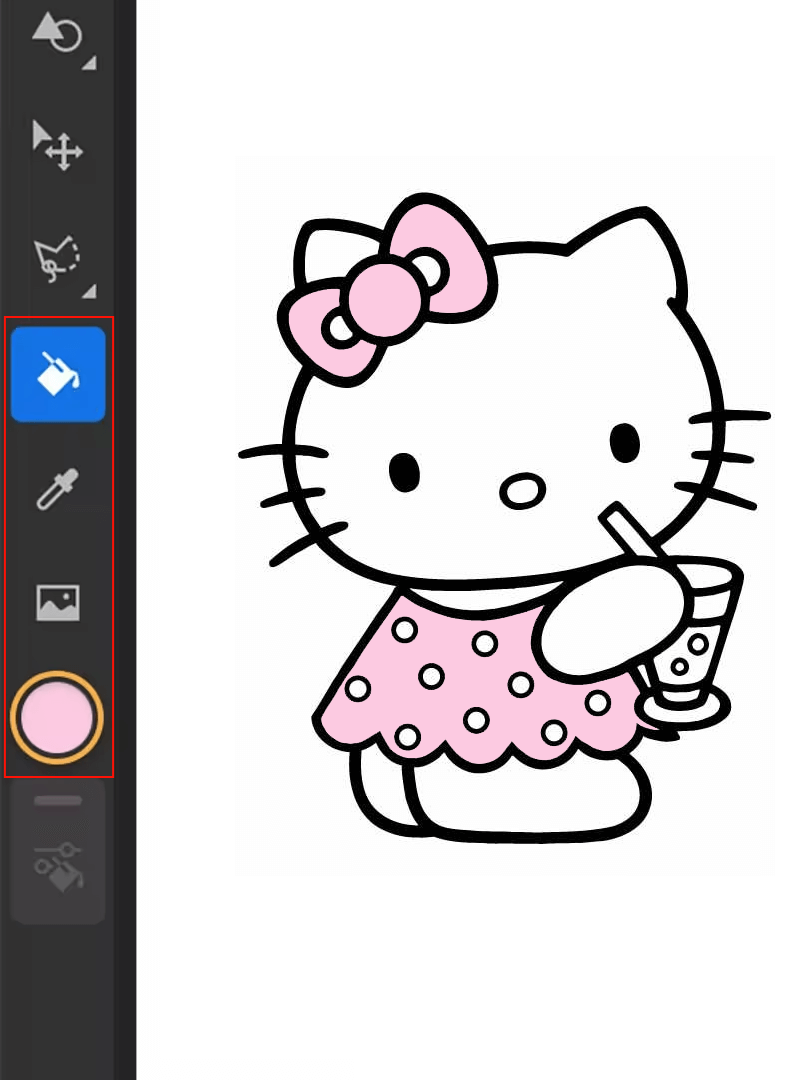
الآن باستخدام ملفأداة القطارة ، تلوين الكائنات الناتجة. الأداة التعبئة سوف تساعدك في هذا. اختر لونًا ، ثم انقر فوق أيقونة علبة الطلاء ، والتي تتوافق مع التعبئة ، وسيتم رسم الكائن المحدد بنقرة واحدة.
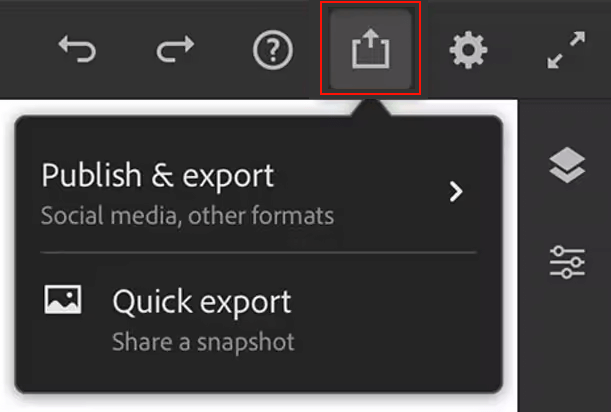
الآن وقد أصبحت رسومات التتبع الخاصة بك في Adobe Fresco جاهزة ، يمكنك حفظها على جهازك أو مشاركتها. أعثر علىزر المشاركة ، انقر فوق وحدد - مشاركة في Behance ، أو التصدير إلى الشبكات الاجتماعية ، أو حفظ المشروع بالتنسيق المطلوب.
إذا قمت بالنقر نقرًا مزدوجًا فوق أيقونة Vector Brushes ، فسوف تقوم بتنشيط أداة المتجه. باستخدامه ، يمكنك إنشاء رسومات قابلة للتطوير وتتبع الصور. كل ما عليك فعله بعد ذلك هو اختيار الفرشاة التي تريدها ، وضبط حجمها وتنعيمها كما يحلو لك.
يمكنك استخدام العديد من تنسيقات الرسومات للتتبع في Adobe Fresco ولكن يفضل اختيار PNG و JPG و PDF.
عند الحديث عن أجهزة iOS ، أطلق المطورون Adobe Fresco لجهاز iPad و iPhone للإصدار 10 وما فوق ، والتي تلبي الحد الأدنى من المتطلبات الفنية. يمكنك أيضًا العمل معها على إصدارات Windows 10 أو 11.
المنتج يعتمد نموذج فريميوم. هذا يعني أنه يمكنك تجربة خطة البداية المجانية أولاً ثم شراء الإصدار المتميز للاستمتاع بجميع المزايا بلا حدود.
تصدير مشاريعك التي تم إنشاؤها في Adobe Fresco متاح في PNG و JPG و PSD و PDF.